华为win10怎么进入bios win10如何进入BIOS界面设置
更新时间:2024-03-10 16:46:53作者:yang
华为win10是一款功能强大的电脑,但是有时候我们可能需要进入BIOS界面来进行一些设置,华为win10如何进入BIOS界面呢?其实很简单,只需要按下电脑开机键的同时按下F2键或者Del键,就可以进入BIOS界面了。在BIOS界面中,我们可以进行各种设置,如调整启动顺序、修改硬件配置等。通过进入BIOS界面,我们可以更好地管理和优化我们的电脑,提升使用体验。
win10进入bios界面的设置方法
1、在电脑的左下角找到开始菜单栏打开,找到设置选项打开。

2、进入设置界面,找到更新和安全选项打开。
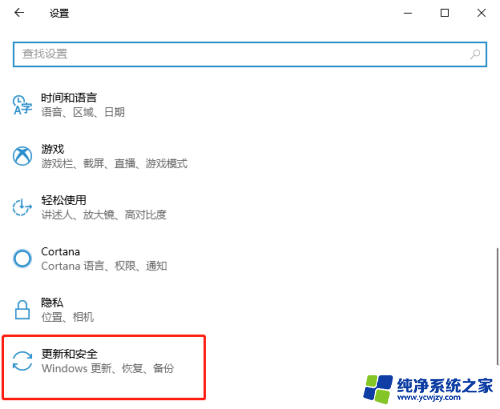
3、找到恢复选项打开。
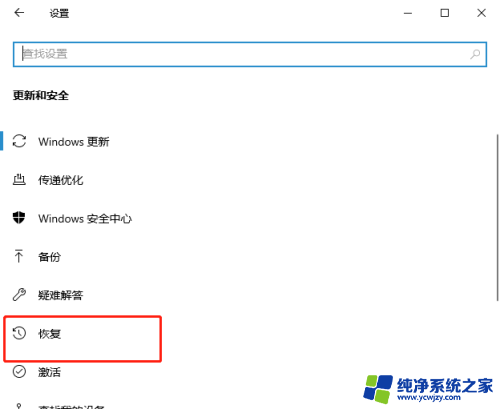
4、找到高级启动的立即重新启动选项点击它。
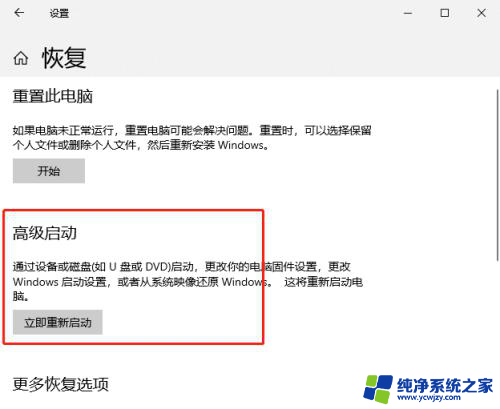
5、进入的窗口中点击疑难解答。
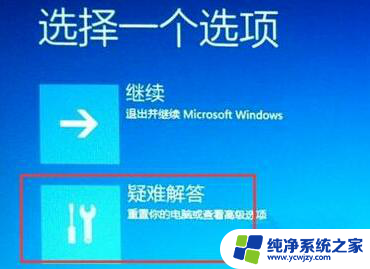
6、再点击高级选项。
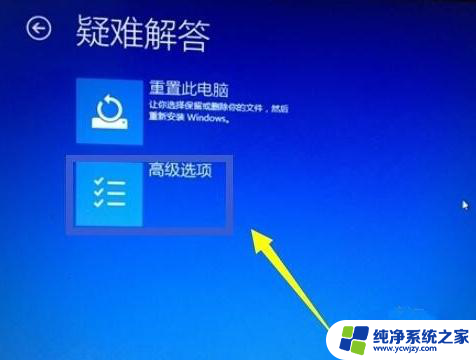
7、再点击uefl固件设置。

8、进入UEFI固件设置界面,点击重启按钮。

9、等待电脑重启好了就进入到bios界面啦。
以上就是华为win10如何进入bios的全部内容,还有不清楚的用户可以参考以上步骤进行操作,希望对大家有所帮助。
华为win10怎么进入bios win10如何进入BIOS界面设置相关教程
- win10bios界面怎么进入 win10如何进入bios设置界面
- 电脑启动怎么进去bios设置 Win10如何进入主板BIOS界面
- win10系统进去bios Win10如何进入BIOS设置界面
- 联想win10进不了bios win10联想笔记本电脑如何进入BIOS设置界面
- windows10进bios Win10如何进入BIOS设置界面
- 联想win10怎么进入bios设置界面,快速操作步骤详解
- win10电脑开机自动进入bios界面
- win10进入ip设置界面 win10ip设置教程
- 电脑怎么进入设置界面 win10电脑设置如何打开
- win10进去bios的热键 开机按什么键可以进入Win10系统的BIOS设置
- win10没有文本文档
- windows不能搜索
- 微软正版激活码可以激活几次
- 电脑上宽带连接在哪里
- win10怎么修改时间
- 搜一下录音机
win10系统教程推荐
win10系统推荐